スポンサードリンク
【アマゾン】Audible(オーディブル)の使い方を画像付きで解説します!
Amazon(アマゾン)のAudible(オーディブル)の使い方を解説します。
「Audible(オーディブル)」は、「アマゾンが提供する「オーディオブック」サービスです。(※ちなみに、アマゾン内では、「オーディオブック」の事を、「ボイスブック」と呼んでいます。)
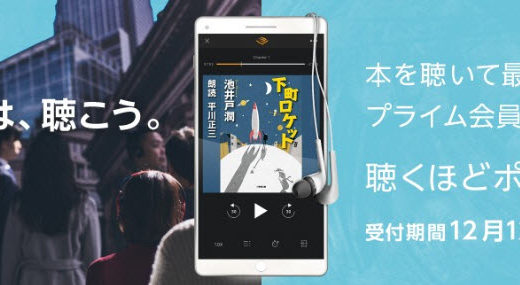
Audibleは、「月額1,500円」で、1冊のボイスブックと交換できる「Audibleコイン」が、毎月1枚付与されます。その「コイン」を使用して、「聴きたいボイスブック」と交換することで、ボイスブックが聴ける仕組みになっています。
ただし、必ずしも、月額1,500円の「Audibleサービス」に入らなくとも、聴きたいボイスブックを単品で購入することもできます。そう、お金を払えば、「Audibleコイン」を使わなくても、欲しいボイスブックを購入する事が可能なのです。
ボイスブックを購入する方法は、Audibleストアへ行き、ラインナップされているボイスブックから、欲しいボイスブックを購入するだけです。Audibleストアのボイスブックには、それぞれの値段がついているため、例えば、2,500円の値段のついている「ボイスブック」を購入したい時は、2,500円を支払えば、「月額1,500円」の「Audible」に入らなくても、ボイスブックを購入することが出来るのです。
(※ちなみに、「Audible会員」が、単品ボイスブックを購入すると30%OFFで購入できるのでさらにお得です!)
【図解】Audibleの仕組み

※Audibleの会員と非会員が受けられる特典の図
ただし、勘が良い方は、既に分かっているかと思いますが、「Audible月額サービス」の利点は、「月額1,500円を払い、Audibleコインを貰っておけば、たった1,500円で2,500円のボイスブックでも購入する」ことが出来ることなのです。
僕の経験上、値段の高いボイスブックは、それだけクオリティの高いボイスブックである事が多いです。
なので、「Audible月額サービス」に入っていれば、2,500円や3,000円もするような高価なボイスブックを購入したい場合に、-1,000円引や-1,500円引で、ボイスブックを購入できるようになるのです。どうですか?こう考えると「Audible」って、結構、お得なサービスだと思いませんか?
実際、僕は「Audibleの月額サービス」に、今も継続して入会していますので、「Audibleの使い方」や「ボイスブックの購入方法」など、Audibleに関する使い方全般を、実際にサービスを使った経験を交えて、皆さんにも解説できるかと思います。
今回は、そんな「Amazon Audibleの使い方」を、できるだけ丁寧に、画像も交えて、解説していきたいと思います。
Audibleの使い方【操作方法の解説】
【Audible】30日間の無料体験(※タダでお試しできます!)
Audibleは、初回のみの「30日間の無料体験」に登録できますので、興味のある方は、ぜひ、Audibleの30日無料体験をお試ししてください。 「Audible 30日間無料トライアル」
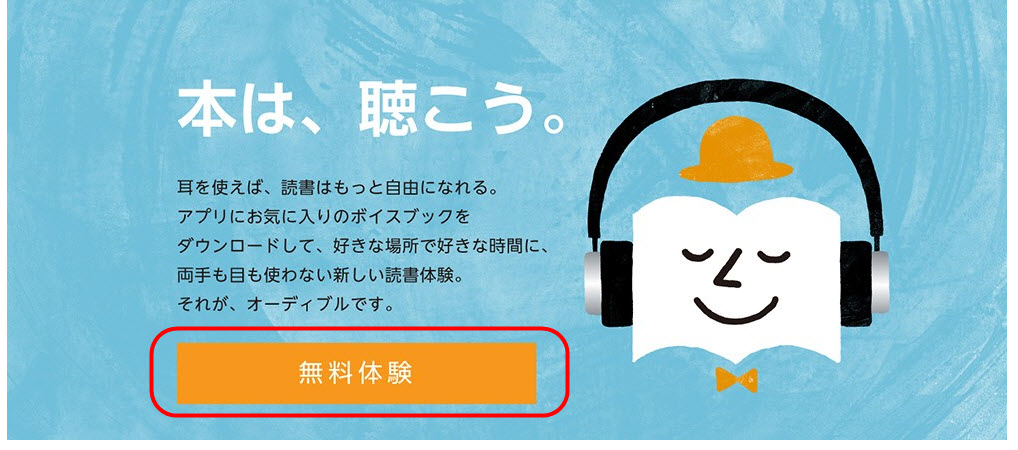
まずは「無料体験」をクリックして、30日間の無料トライアルに登録してください
「Audible」の使い方【操作方法】
Audibleで購入したオーディオブックを聴くためには、スマホやPCに「Audibleアプリ」をダウンロードする必要があります。お手持ちの端末に「Audibleアプリ」をダウンロードしてください。
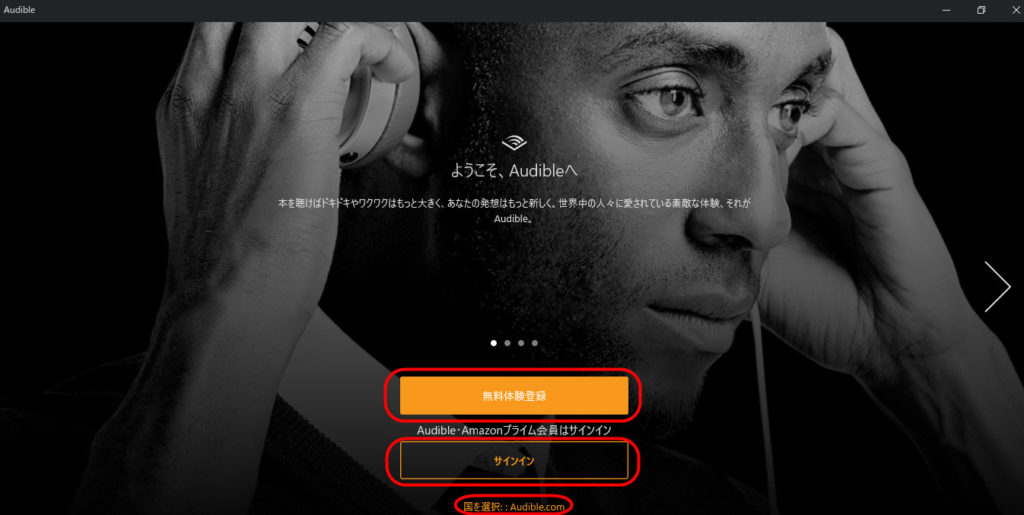
初めて利用される方は「無料体験登録」をクリックしてください。既にAudible会員の方や、Amazonプライム会員の方は「サインイン」より進んでください。Audibleのアメリカアカウントなど、国の選択をしたい場合は、「国を選択」という箇所をクリックします
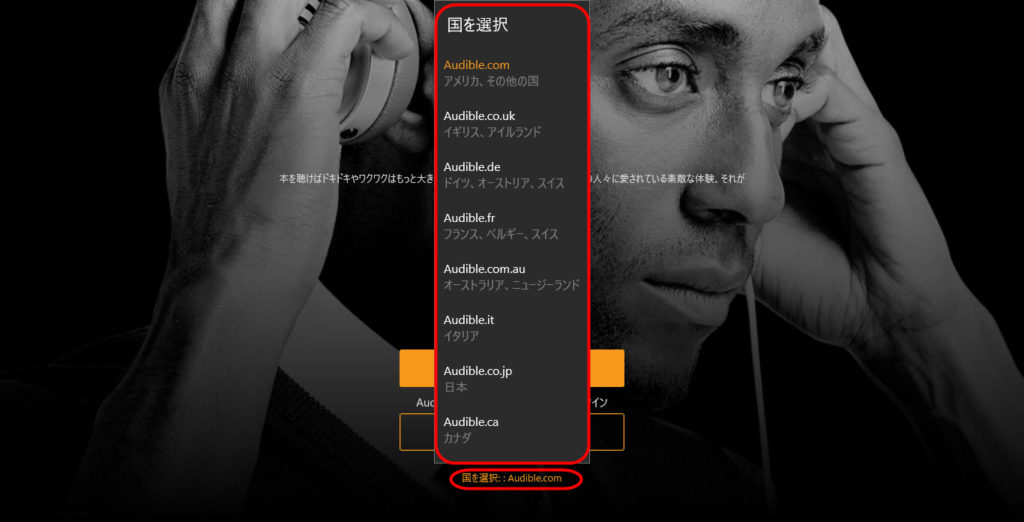
Audibleに登録する国を、最初に選択することが出来ます
左メニューの「検索」からは、「作品タイトル」「著者」「ナレーター名」などで、聴きたいタイトルの検索を行うことができます。
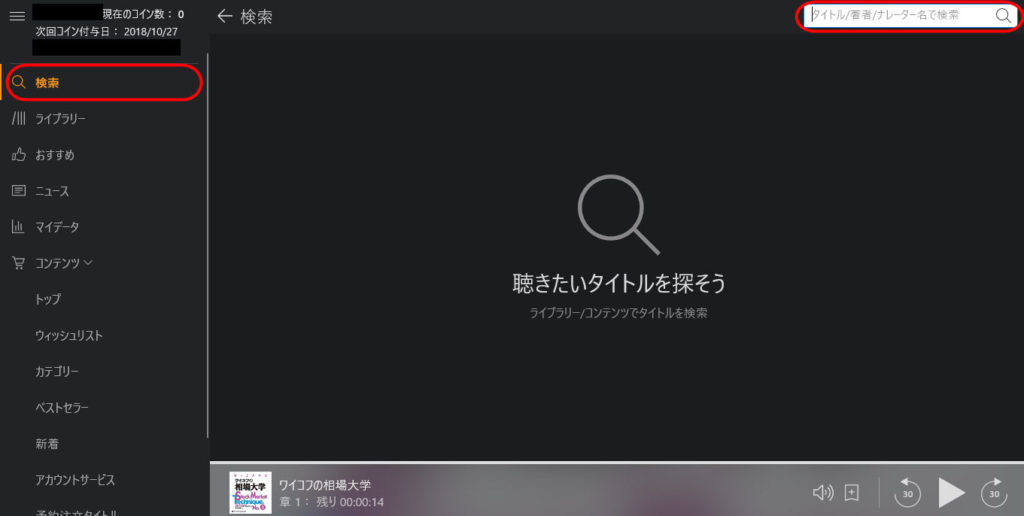
「ライブラリー」では、ご自身が購入・ダウンロードした「作品タイトル」の一覧をみることができます。それぞれの「作品タイトル」を「ダブルクリック」すれば、再生画面に移動することが出来ますし、右上のメニューからタイトルの「並び替え」や「絞り込み」などの操作も実行できます。
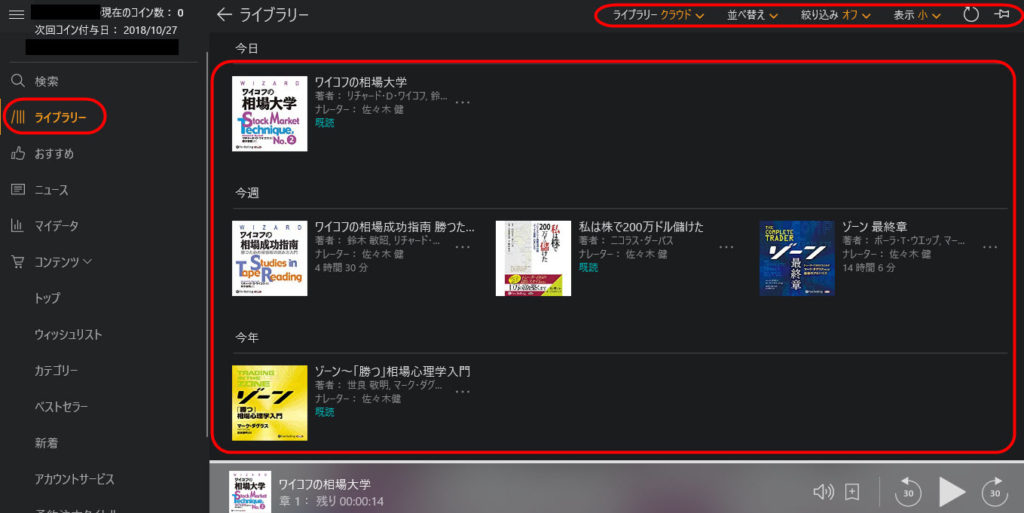
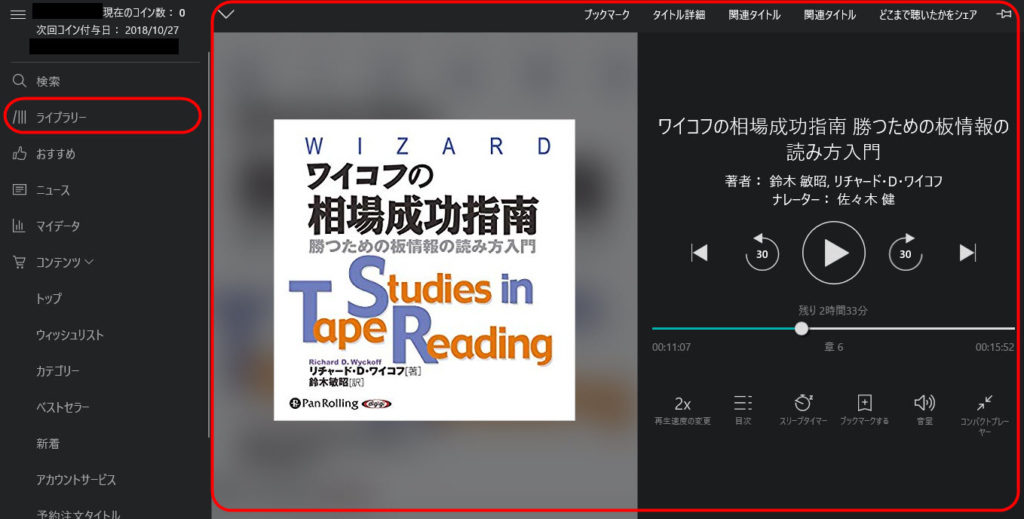
タイトル名をダブルクリックすると、操作画面が表示されます。タイトルの再生以外にも、「再生速度の調整」「スリープタイマー」「ブックマーク」などの設定変更も行えます
「おすすめ」からは、あなたへのおすすめタイトルをAudibleが提案してくれます。

「ニュース」からは、Audibleに関する「最新のニュース」をチェックすることができます。
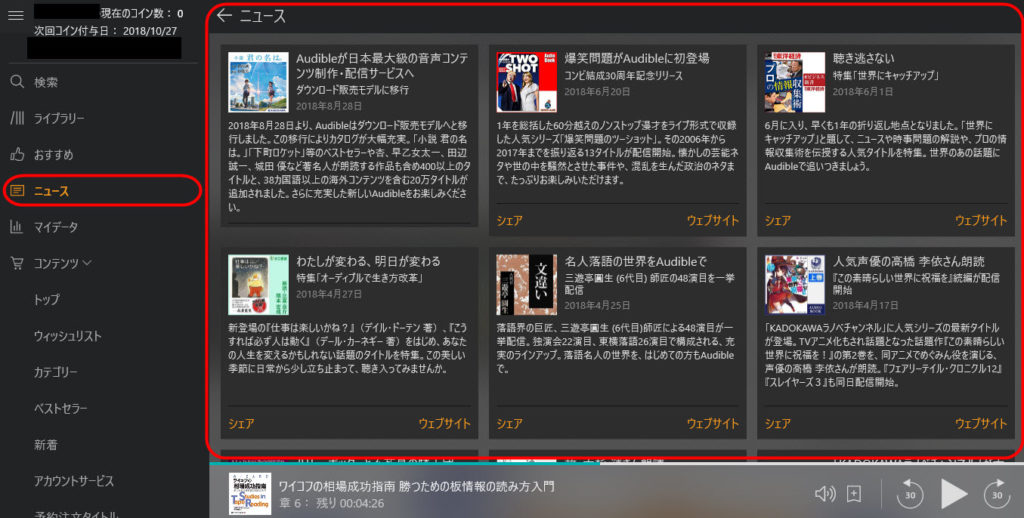
「マイデータ」からは、「リスニングタイム」や「バッジコレクション」など、あなたのリスニング記録を確認することができます。
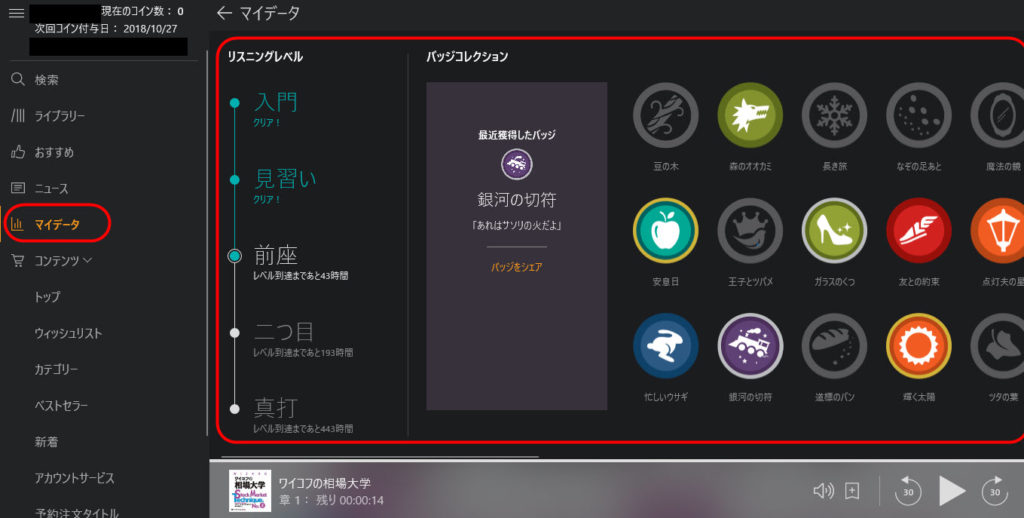
「コンテンツ」の「トップ」からは、Audibleストアのトップ画面を確認することができます。
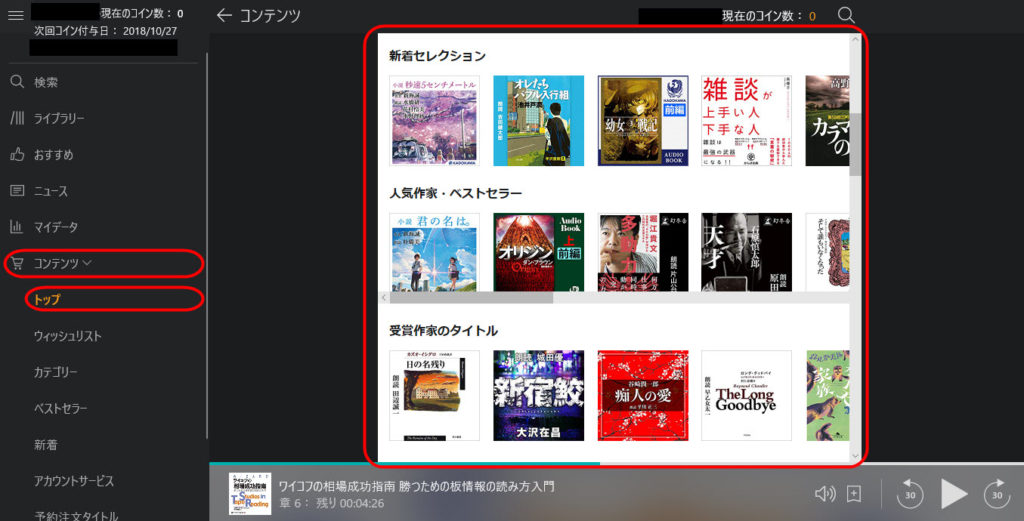
コンテンツの「ウィッシュリスト」からは、Audibleアプリなどで、ウィッシュリストに登録した作品の一覧が確認できます。
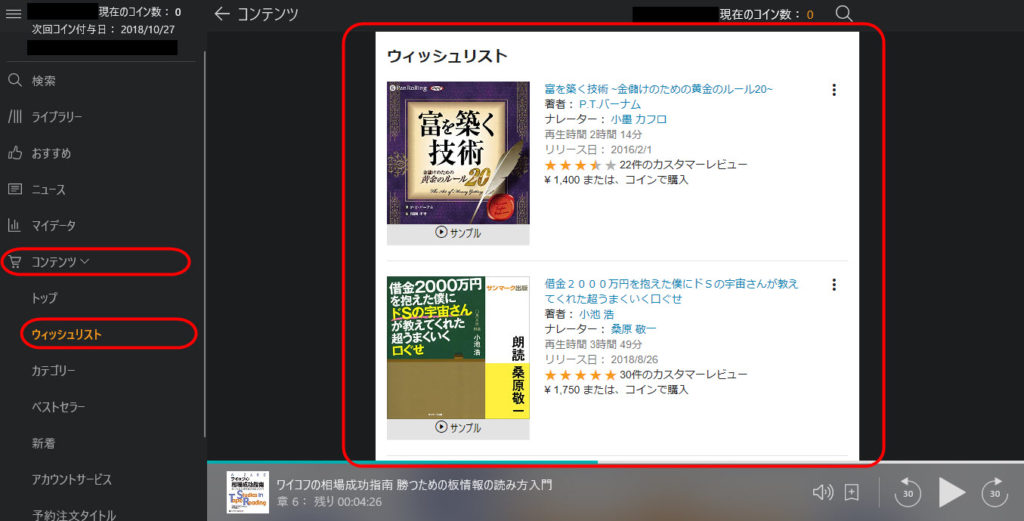
コンテンツの「カテゴリー」からは、Audibleにあるオーディオブックのカテゴリーから作品を探すことができます。
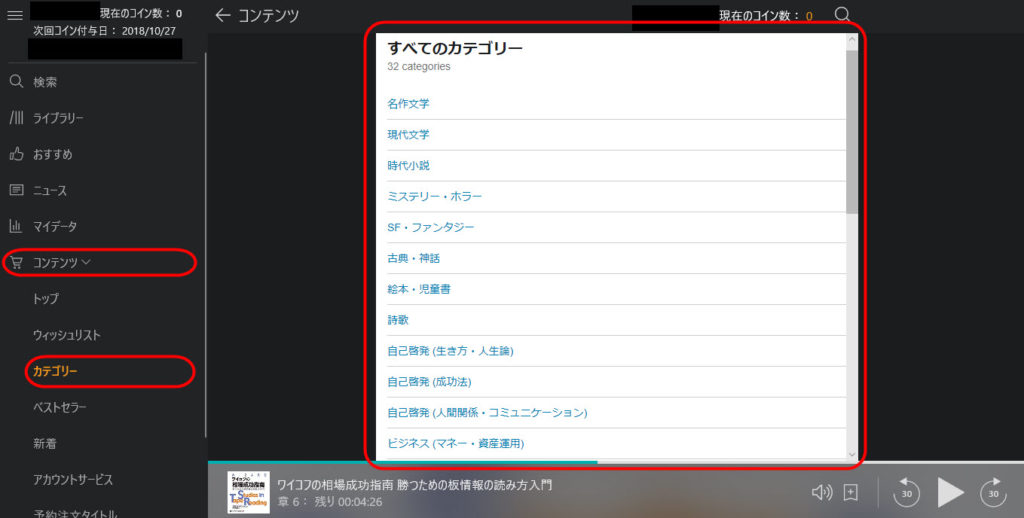
コンテンツの「ベストセラー」からは、Audibleにあるベストセラー本の一覧をみることができます。
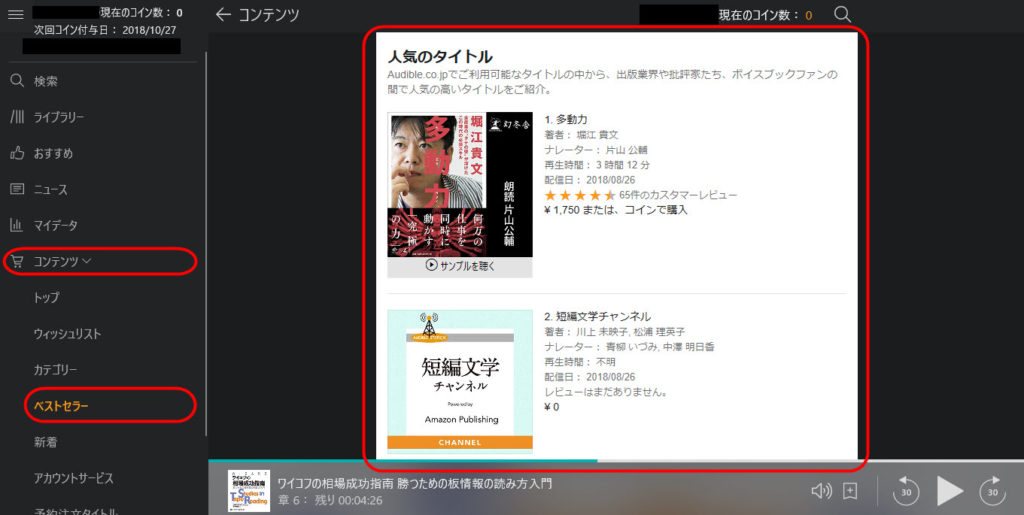
コンテンツの「新着」からは、Audibleストアの新着作品の一覧を確認することができます。
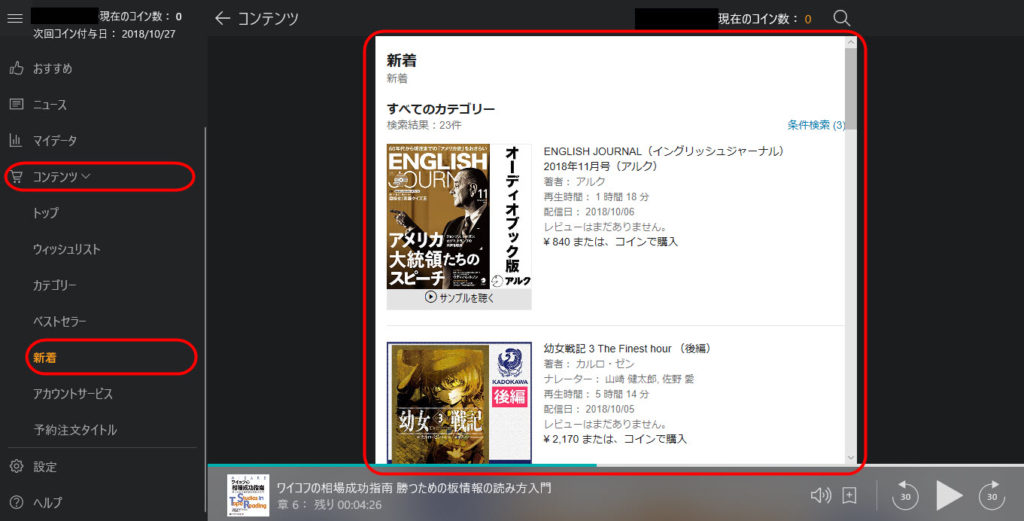
コンテンツの「アカウントサービス」からは、「アカウント情報の変更」「カード情報の変更」「購入したブックの返品(有料会員のみ)」などが行えます。
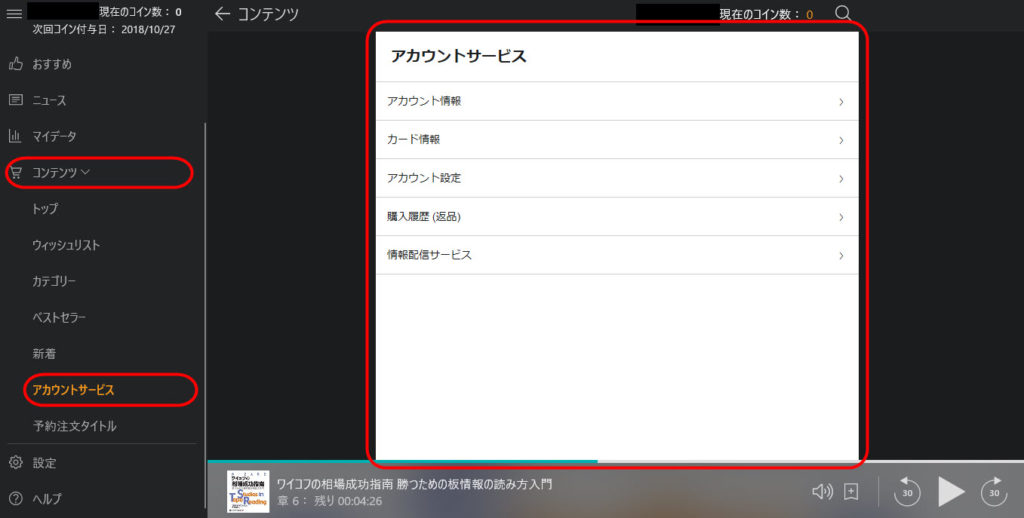
コンテンツの「予約注文タイトル」では、発売前のオーディオブックの予約や、予約注文した作品が確認できます。
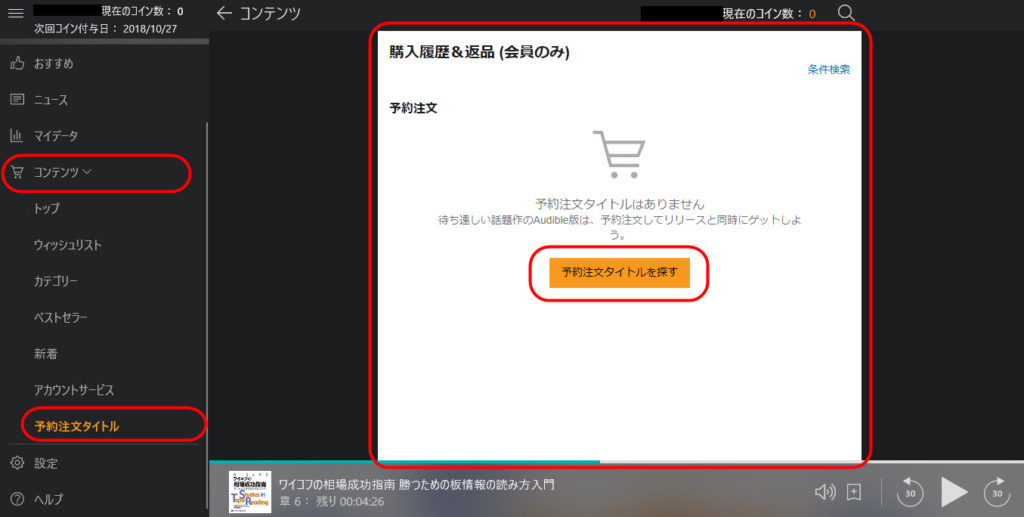
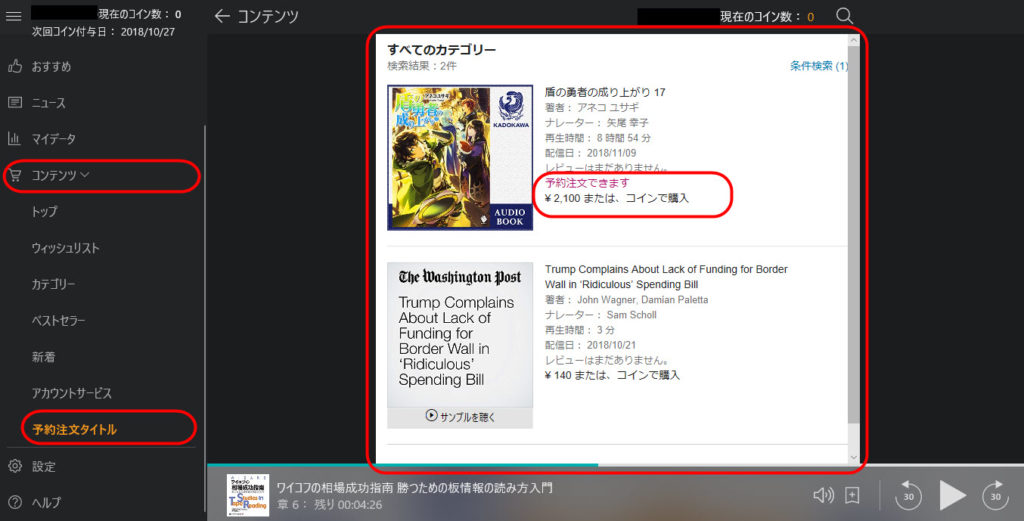
「設定」からは、「一般」「再生画面」「ダウンロード」「通知」「端末名の変更」などの設定変更が行えます。また、Audibleから「サインアウト」することもできます。
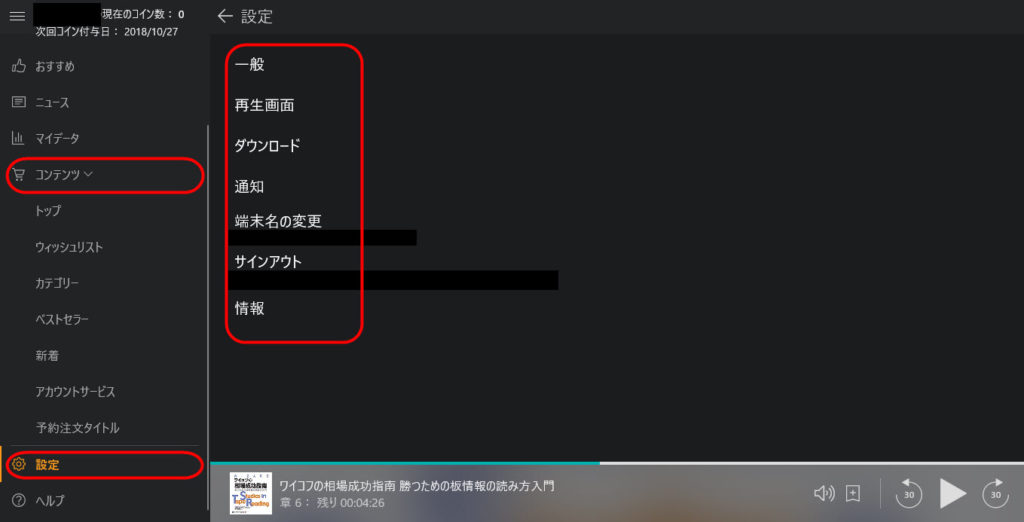
「ヘルプ」からは、「よくある質問」「ライブラリーの更新」「カスタマーサービスに連絡」「アプリのリセット」「ショートカットキー」などの操作が行えます。
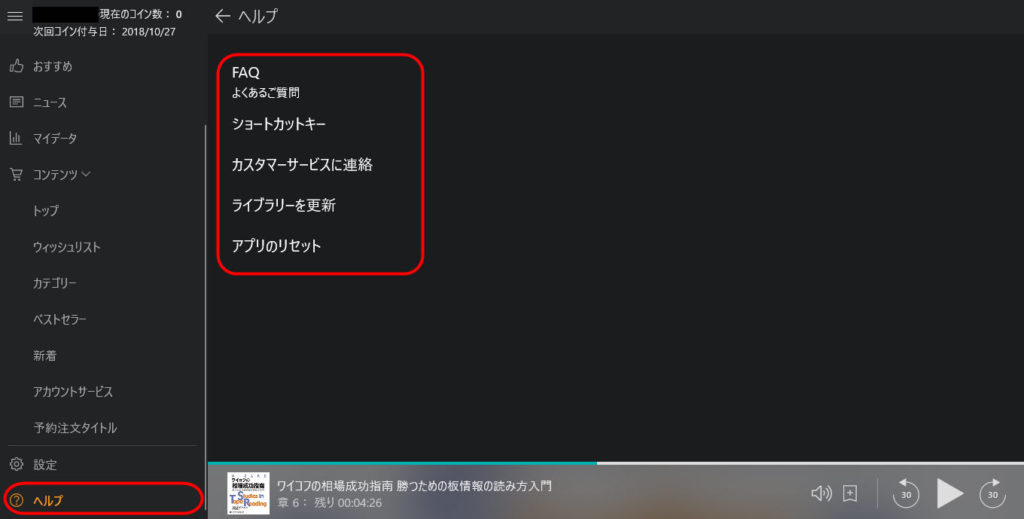
「次回コイン付与日」と「所有コイン枚数」はアプリの管理画面より確認することが出来ます。
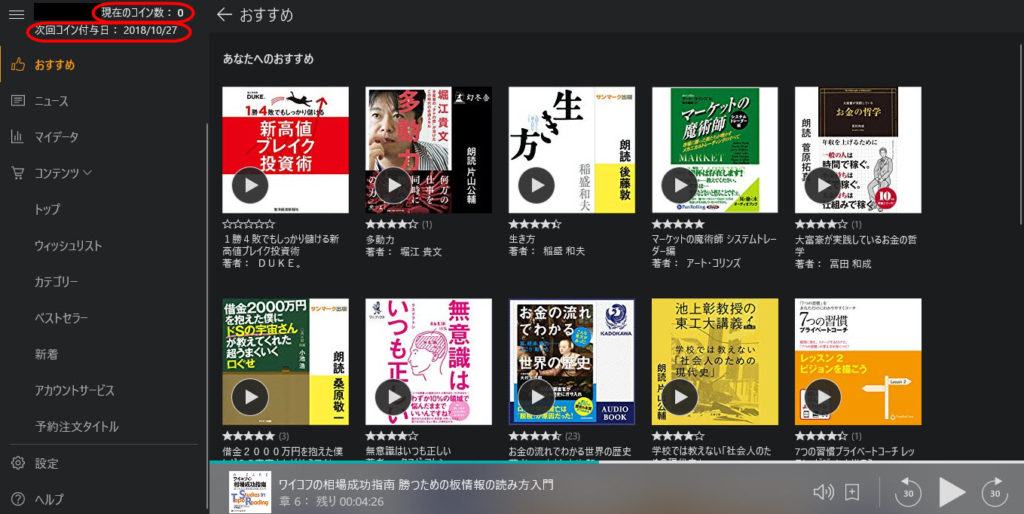
本の返品方法
Audible(オーディブル)を解約する前に確認しておきたいのですが、「Audible(オーディブル)」では、「本の返品ができる」って皆さん知っていますか?
正直、あまり「返品」ばかりを繰り返しちゃうと、「Audible側」に目を付けられちゃうと思いますが、適度な「本の返品」は、「Audible会員」であれば、正式に認められているのです。
「Audible(オーディブル)」で、ダウンロードした本に「不具合」があったり、朗読が「聴きづらかった」り、「タイトルの内容が気にいらなかった」場合など、正当な理由がある場合は、一度ダウンロードした「本の返品」を行うことが出来ます。
「Audible(オーディブル)」で本をダウンロードする際は、「サンプル音声」は聴けるのですが、良い本に出会うかは「運」次第のようなところもありますから。
「本の返品機能があるのを知っていたら、解約しなかった」という人も、過去にはいたので、最後に「本の返品方法」も、一応、解説しておきます。
Audible(オーディブル)本の返品方法
まずは、「Audible(オーディブル)」にアクセスし、サインインしてください。
画面上部の「〇〇さん、こんにちは!」という文字を選択し、「アカウントサービス」をクリックしてください。
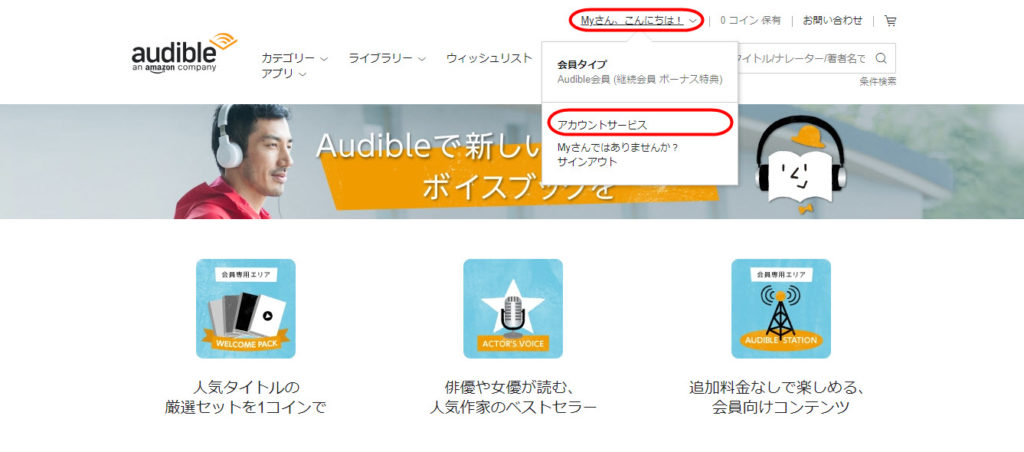
まずは「Audible」にアクセスして、まずは「サインイン」をしてください。サインインしたら、画面上部の「〇〇さん、こんにちは!」を選択して、表示されたメニューから「アカウントサービス」をクリックします
「アカウントサービス」画面が表示されたら、左側メニューの「購入履歴(返品)」をクリックしてください。
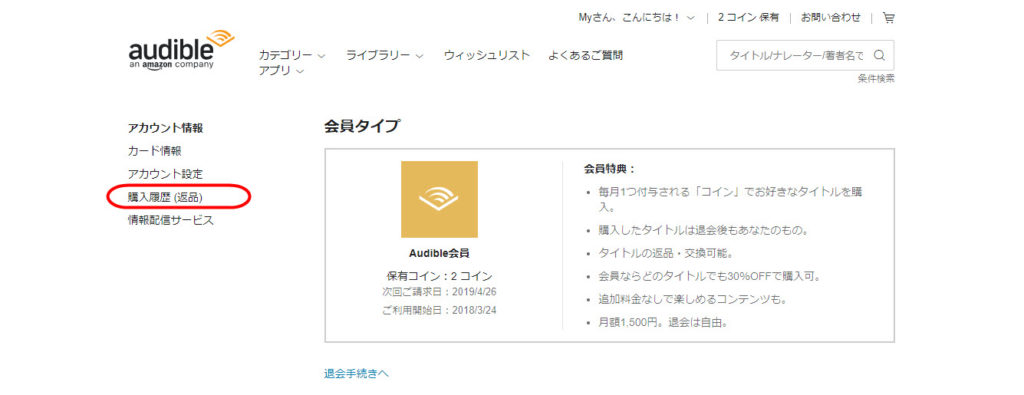
「アカウントサービス」画面が表示されたら、左メニューの「購入履歴(返品)」をクリックしてください
「購入履歴(返品)」画面が表示されたら、「表示」を「注文内容」に変更してください。「表示」を「注文内容」に切り替え、返品を希望する「作品タイトル」を探します。
返品したい「作品タイトル」を探したら、返品したいタイトルの右側にある、グレーの「返品する」ボタンをクリックしてください。
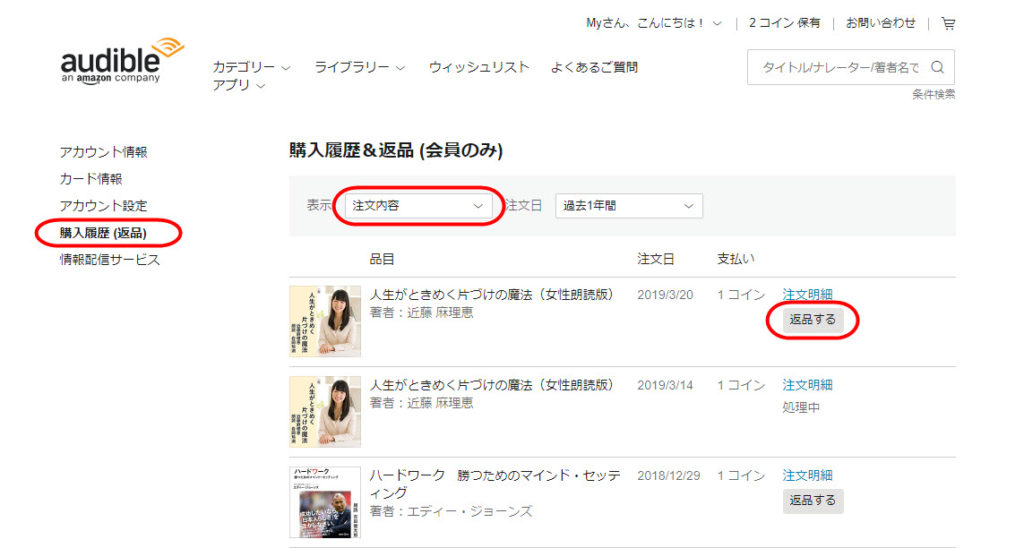
購入履歴の画面が表示されたら、「表示」を「注文内容」に変更し、返品したいタイトルの横にある「返品する」ボタンをクリックしてください
「返品する」ボタンをクリックすると、「ポップアップ画面」が表示されますので、「返品理由」を選択してから、「返品する」ボタンをクリックしてください。
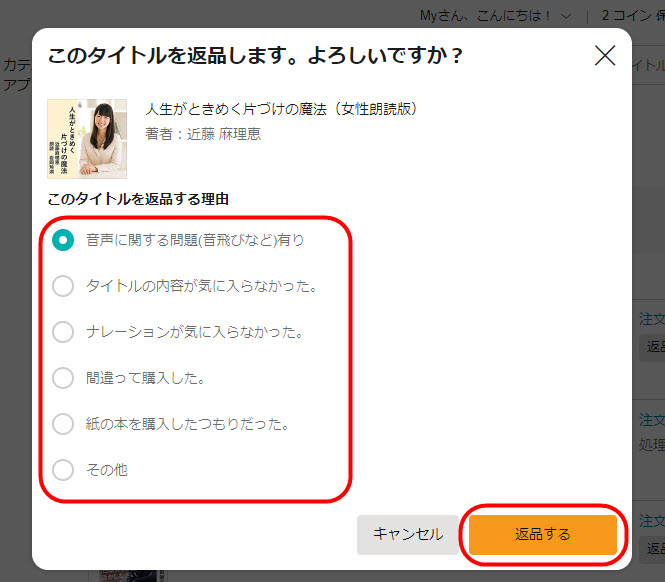
ポップアップウィンドウが表示されたら、続けて「返品理由を選択」して、右下の「返品する」ボタンをクリックしてください
タイトルが返品されると、返品が完了したことを示す「確認メッセージ」が、画面に表示され、また、先ほどと同じ「購入履歴」画面に戻ると、「返品日」が表示されます。
そして、登録している「メールアドレス」に、タイトルが返品されたことを知らせる「メール」が配信され、返品が完了します。
解約方法
退会・解約の手順
- Audibleのトップページより、ログインしてください
- 「~さんこんにちは!」から、「アカウントサービス」を選択してください(注意:アプリおよびモバイルサイトからは退会が出来ないので注意してください)
- 「会員タイプ」の枠下にある「退会手続きへ」をクリックしてください
- 退会理由を選択し、「退会」ボタンをクリックしてください
Audibleの退会・解約方法を解説します。まずは、Audibleのトップページからログインしてください。
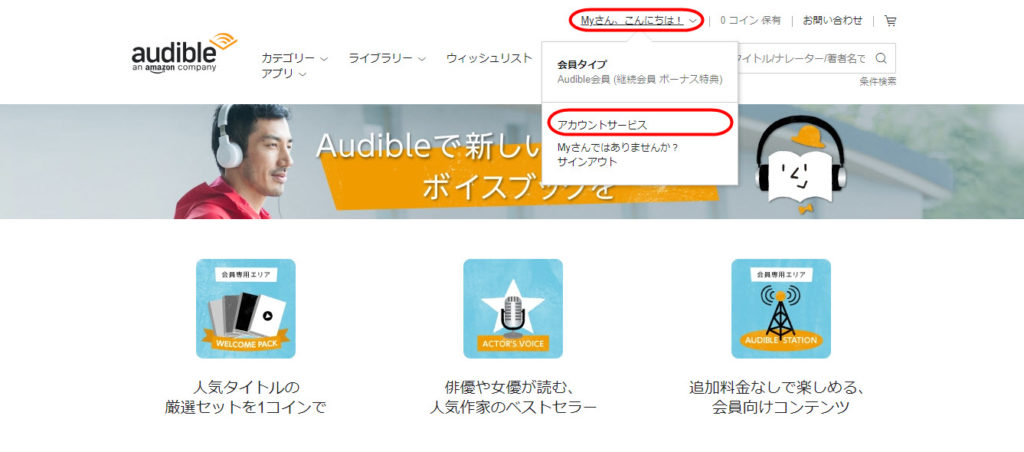
ログインができたら「アカウントサービス」をクリックしてください
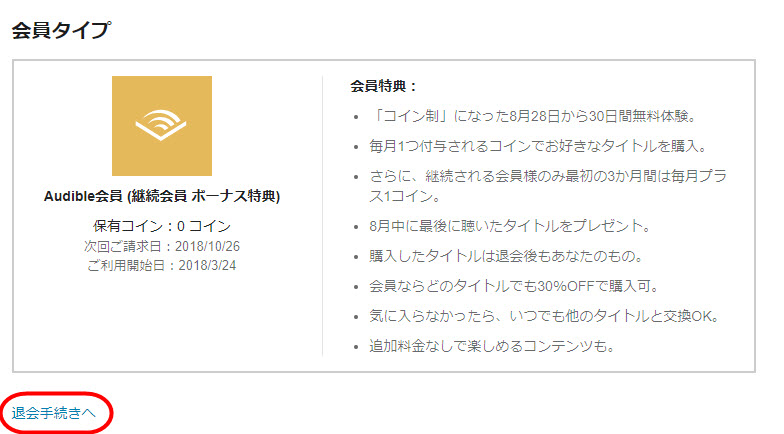
「解約手続きへ」をクリックしてください。
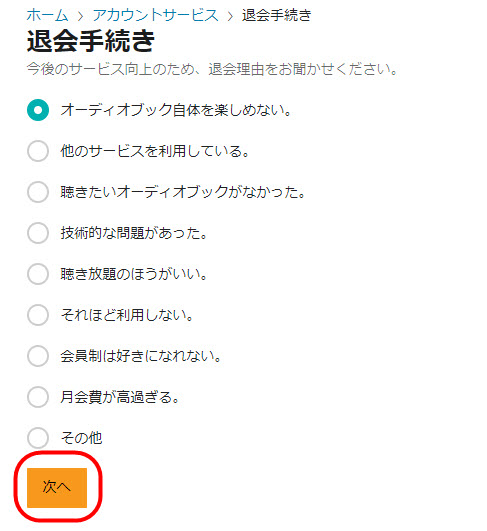
「退会理由を選択」し、「次へ」をクリックして退会します
「リスニングレベル」と「バッジコレクション」
「オーディブルアプリ」の「マイデータ」を確認すると、あなたの「リスニングレベル」と「バッジコレクション(バッジシステム)」を確認することができ、自分の読書傾向を客観的なデータとして、分析することができます。残念ながら、「リスニングレベル」や「バッジコレクションの獲得数」によっての「特典の付与」は、現在のところありませんが、こちらは、今後に期待ですね。
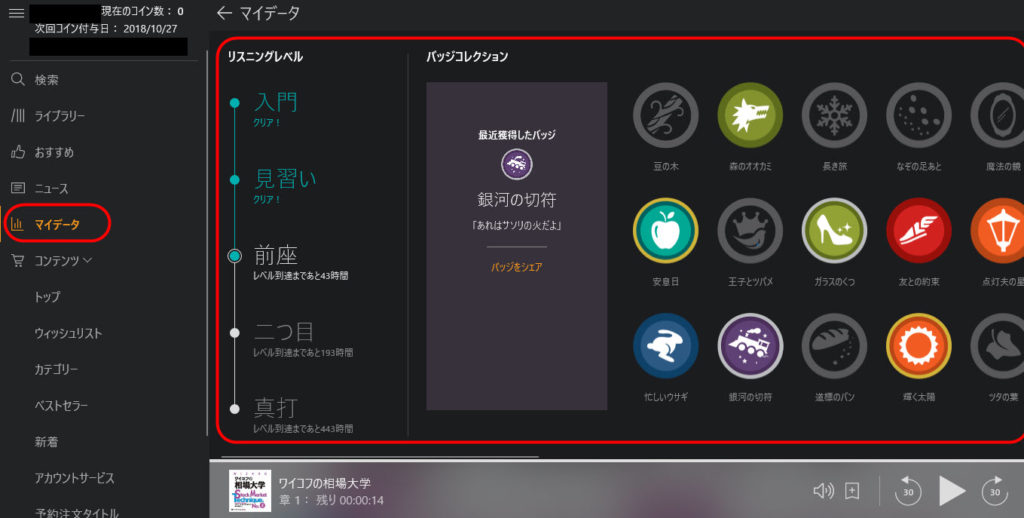
Audibleアプリの「マイデータ」から「リスニングレベル」や「バッジコレクション」を確認することができます
Audible(オーディブル)のリスニングレベルの条件
| 入門 | 1分 |
| 見習い(初級) | 50時間 |
| 前座(プロ) | 100時間 |
| 二つ目(学者) | 250時間 |
| 真打(マスター) | 500時間 |
Audible(オーディブル)のバッジコレクションの条件
| 豆の木(ザ・スタック) |
森のオオカミ(ザ・クローザー)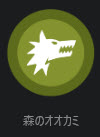 |
一気に1タイトル聴き終える |
| 長き旅(マウント・エレベスト) |
| なぞの足あと(リピートリスナー) |
| 魔法の鏡(ウォッチタワー) |
安息日(7デイ ストレッチ)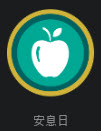 |
1週間で10タイトル聴き終える |
| 王子とツバメ(ソーシャル バタフライ) |
ガラスのくつ(ウィークエンドウォーリアー)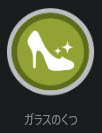 |
週末に合計10時間聴く |
友との約束(マラソン ランナー)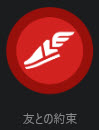 |
2時間連続で聴く |
点灯夫の星(デイリー ディッパー)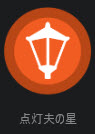 |
7日連続で聴く |
忙しいウサギ(二ブラー) |
1日に3タイトル聴く |
銀河の切符(ナイトオール)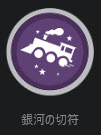 |
夜間に6時間聴く |
| 道標のパン(ステノグラファー) |
輝く太陽(ハイヌーン)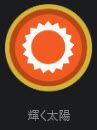 |
ランチタイムに3時間聴く |
| ツタの葉(ダブラー) |
以上で、「Audibleの使い方」の解説を終わります!Audibleを使い続けて、バッジコレクションもコンプリートしたいと思っているので、バッジが揃ったら、改めて報告させていただきますね!
キンドル初心者へ、どこよりも詳しいKindleの「画像付き説明書」作ったよ…
「DAZN(ダゾーン)」無料体験の登録・視聴方法を解説

















